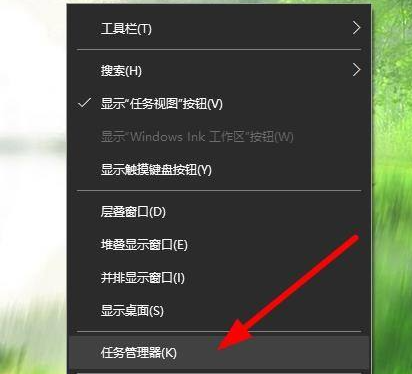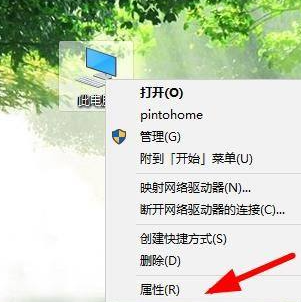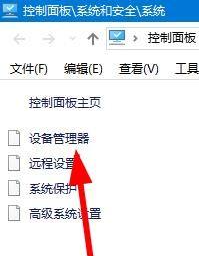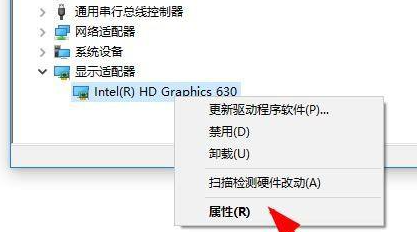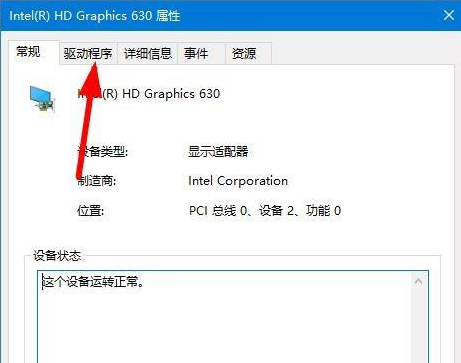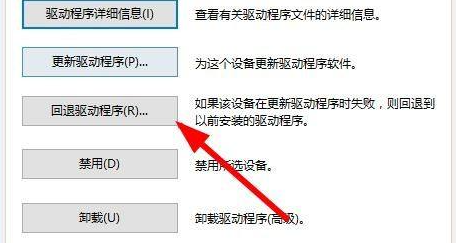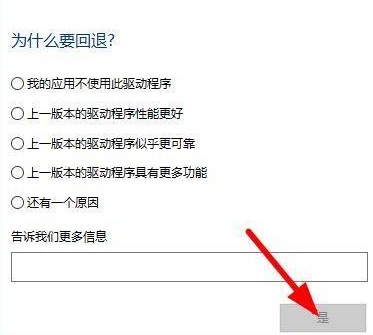| Win10更新驱动后黑屏怎么办?Win10更新驱动黑屏后解决教程 | 您所在的位置:网站首页 › window10更新后黑屏怎么办 › Win10更新驱动后黑屏怎么办?Win10更新驱动黑屏后解决教程 |
Win10更新驱动后黑屏怎么办?Win10更新驱动黑屏后解决教程
|
当前位置:系统之家 > 系统教程 > Win10更新驱动黑屏解决教程
Win10更新驱动后黑屏怎么办?Win10更新驱动黑屏后解决教程
时间:2021-08-25 10:23:26 作者:颜壮志 来源:系统之家 1. 扫描二维码随时看资讯 2. 请使用手机浏览器访问: https://m.xitongzhijia.net/xtjc/20210825/222950.html 手机查看 评论 反馈  网盘下载
Win10专业版ISO镜像64位 V2022.08
网盘下载
Win10专业版ISO镜像64位 V2022.08
大小:5.08 GB类别:Windows 10系统 我们的系统中装着各式各样的驱动,官方也会经常发布一些新版的驱动来供用户进行更新,最近有的用户反应说更新完显卡驱动后,电脑就会偶尔性的黑屏,是不是驱动跟系统不兼容导致,主要是一些新版驱动还不稳定,所以会有的用户出现这种情况,我们可以选择把驱动退回上个版本,下面给大家带来详细的教程。 解决教程如下 1、右键点击【菜单栏】,选择【任务管理器】,结束卡住的程序。
2、找到【我的桌面】,右键点击【我的电脑】,选择【属性】。
3、接下来找到左侧的【设备管理器】,继续下一步的操作。
4、点击选择【显示适配器】,右键点击选择【属性】。
5、选择上方的【驱动程序】,切换到其他的菜单设置。
6、然后点击左侧的【回退驱动程序】,根据提示进行操作。
7、等待恢复到之前的驱动,选择【重启电脑】。
以上就是win10系统更新驱动后黑屏的解决方法了,希望对大家有帮助。 标签 win10教程Win10系统不会查看自己的电脑配置怎么办?Win10系统查看配置教程 下一篇 > Win10提示0xc0000142错误代码怎么办?Win10提示0xc0000142错误代码的解决方法 相关教程 Win10如何设置电脑休眠时间 Win10电脑空间音效怎么打开,试试这3种方法! Win10哪个版本适合自己-适合日常使用的Win10... 老电脑最好用的系统Win10版本下载推荐 Win10系统图片大小的设置步骤-【图文】 Win10怎么开启记录个人键入功能 Win10电脑打开单声道音频的方法-【图文】 Win10电脑更改共享设置的方法-【图文】 Win10透明字幕效果如何设置-Win10设置透明字... Windows10资源管理器频繁闪退怎么回事
Win10打印机共享0x0000709怎么解决?打印机操作无法完成错误0x0000709解决方法 
Win10 ltsc是什么版本?Win10 Ltsc版和普通版有什么区别? 
机械革命如何进入bios?机械革命进入bios的操作方法 
0xc0000225是什么原因?怎么解决? 发表评论共0条  没有更多评论了
没有更多评论了
评论就这些咯,让大家也知道你的独特见解 立即评论以上留言仅代表用户个人观点,不代表系统之家立场 |
【本文地址】